Esta sección explica los elementos que aparecen en la pantalla [Vista previa] y cómo ver previamente documentos guardados.
La pantalla [Vista previa] permite confirmar el contenido de los documentos escaneados.
Para obtener una vista previa de documentos almacenados, seleccione los documentos correspondientes en la pantalla de la lista de archivos y, a continuación, pulse [Vista previa].
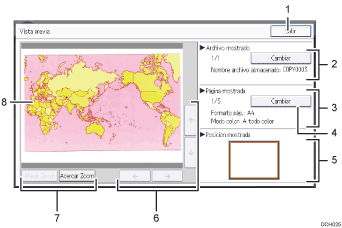
[Salir]
Cierra la pantalla de vista previa.
Archivo mostrado
Muestra el nombre del archivo.
Si ha seleccionado dos o más archivos para la vista previa, pulse [Cambiar] para alternar entre ambos.
Página mostrada
Muestra el número de la página que se está visualizando, el número total de páginas, el tamaño de página y el modo de color.
[Cambiar]
Pasa la página del archivo seleccionado.
Posición mostrada
Indica la posición de la imagen de vista previa visualizada cuando la imagen está aumentada.
[
 ][
][ ][
][ ][
][ ]
]Mueve el área de la pantalla en la dirección que indica la flecha.
[Alejar Zoom] y [Acercar Zoom]
Aumenta o disminuye la escala de la página visualizada.
Imagen de vista previa
Muestra una vista previa de los documentos escaneados. Si se pulsa dos veces la imagen, puede ampliarse y verse al tamaño de ampliación original. La posición donde pulsó la imagen se muestra en el centro del área de vista previa cuando se amplía la imagen de vista previa.
![]()
Cuando la vista previa ya está seleccionada en otra función, la función de la pantalla de vista previa puede quedar inutilizable.
La pantalla de vista previa tampoco está disponible si el escaneo no se realizó correctamente o si el archivo de imagen está corrupto. Si el archivo de imagen está corrupto, almacénelo de nuevo.
